"YouTube" بزرگترین میزبانی ویدیویی است که در آن می توانید ویدیوهایی در مورد هر موضوعی پیدا کنید: از آموزشی گرفته تا خنده دار. برخی از فیلم ها بر روی تجهیزات حرفه ای ضبط می شوند، صدا واضح و واضح است، تصویر نمی پرد. اما گاهی اوقات کیفیت ویدیوها چیزهای زیادی را برای شما باقی می گذارد. اما من هنوز می خواهم آن را ببینم.
اگر نیاز فوری به تماشای ویدیو داشته باشم و بلندگوها کار نکنند، چه کاری باید انجام دهم؟ در مورد افرادی که مشکلات شنوایی دارند چطور؟ تماشای ویدیوها به زبان خارجی حتی سخت تر است.
توسعه دهندگان سایت با افزودن زیرنویس به فیلم ها مطمئن شدند که همه می توانند به راحتی هر ویدیویی را تماشا کنند.
چگونه زیرنویس را در YouTube فعال کنیم؟
اما چگونه این ویژگی مفید را فعال کنیم؟ فرآیند بسیار ساده است. در نوار وضعیت پخش کننده ویدیو، روی نماد "CC" کلیک کنید. گاهی اوقات نماد زیرنویس بسته به کشوری که ویدیو در آن مشاهده می شود ممکن است کمی متفاوت باشد. در اینجا یک راه آسان برای فعال کردن زیرنویس در یوتیوب وجود دارد. برای خاموش کردن آنها، بایدیکبار روی همان نماد ضربه بزنید.
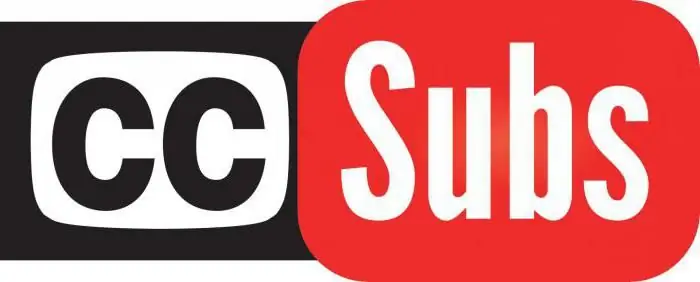
برخی از کلیپها با آهنگی به چند زبان ارائه میشوند. سپس، چگونه زیرنویس روسی را در یوتیوب روشن کنیم؟ فقط روی نماد "Settings" و سپس "Sub titles" کلیک کنید و زبان مناسب را از لیست ارائه شده انتخاب کنید.
زیرنویس خودکار
پاسخ به سوال نحوه فعال کردن زیرنویس در YouTube آسان است. اما قبل از اتصال آنها، باید بدانید که چه زیرنویس هایی به کلیپ متصل شده است.
برخی از نویسندگان ویدیوها با پیوست کردن زیرنویسهای خودساخته به ویدیو، با مشترکین و بینندگان ملاقات میکنند. چنین زیرنویس هایی متن بیان شده در ویدیو را به دقت منتقل می کنند و همچنین از نظر زمان بندی عالی هستند.
اما اکثر "subs" در سایت به طور خودکار ایجاد می شوند. در چنین مواردی، توسعه دهندگان تضمین نمی کنند که تمام متن صحیح باشد، هیچ خطایی وجود نداشته باشد و غیره. با این حال، مالکان کانال همیشه میتوانند آنها را تغییر دهند.
چرا زیرنویس برای این ویدیو وجود ندارد؟
عملکرد ایجاد خودکار زیرنویس، مشاهده فیلم ها به زبان های خارجی را بسیار ساده کرده است. اکنون ضبط ها را می توان حتی بدون صدا تماشا کرد. اما برخی از کاربران توجه دارند که همه ویدیوها در YouTube دارای زیرمجموعه نیستند.
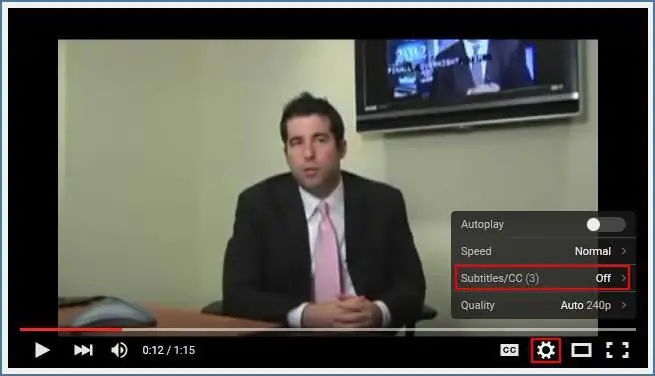
مواقعی وجود دارد که کسی که رکورد را آپلود کرده است نمی تواند آنها را ایجاد کند و پس از آن فرصتی برای فعال کردن زیرنویس در YouTube در دسترس نیست. این به چند دلیل اتفاق می افتد:
- کلیپ خیلی بزرگ است.
- زبان استفاده شده در ویدیو توسط ویژگی زیرنویس خودکار پشتیبانی نمی شود.
- آغاز کلیپ بی صدا است.
- صدا با کیفیت ضعیف ضبط شده است.
- صداها و چند صدایی در پس زمینه.
برخی از کاربرانی که ویدیوها را بدون رایانه شخصی تماشا می کنند نمی دانند چگونه زیرنویس را در YouTube روی تلفن فعال کنند. روندش فرقی نداره در نوار وضعیت، همچنین باید نماد زیرنویس را پیدا کنید و زبان مناسب را انتخاب کنید.
آپلود متن و زیرنویس ویدیو
علاوه بر امکان مشاهده ویدیوها با زیرنویس، توسعه دهندگان دو ویژگی مفید دیگر را به سایت اضافه کرده اند:
- مشاهده متن زیرنویس. با کلیک بر روی نماد «بیشتر» در زیر پخشکننده، و سپس «متن ویدیویی»، کاربر کل متن ویدیو را میبیند که دقیقاً بر اساس زمان توزیع شده است.
- در حال بارگیری فایل زیرنویس. نویسندگان ویدیوهای آپلود شده اکنون این فرصت را دارند که زیرنویسها را با فرمت.sbv بارگیری کنند، زیرنویسها را میتوان به راحتی در Notepad یا ویرایشگر متن دیگری باز کرد.
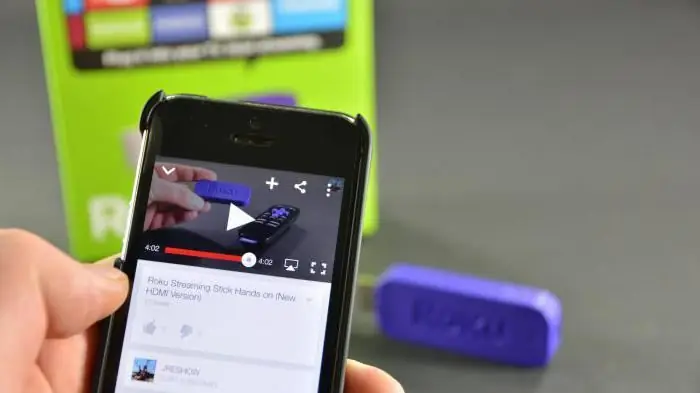
YouTube دائما در حال تغییر است. توسعه دهندگان ویژگی ها و اجزای جدیدی را به سایت اضافه می کنند. مشکل زیرنویس تقریباً به طور کامل حل شده است.
به راحتی می توان در سایت فهمید که چگونه زیرنویس را در YouTube فعال کنید. به نویسندگان ویدیو مجموعه ای اساسی از ابزارها برای سفارشی کردن آنها ارائه شده است. این سایت از تولید خودکار زیرنویس برای چندین زبان پشتیبانی می کند. میتوانید یک فایل اضافی به ویدیو پیوست کنید، و همچنین فقط زیرنویسها را دانلود کنید.






